Si alguna vez ha usado un dispositivo Raspberry Pi, probablemente ya sepa que recomienda una distribución de Linux llamada Raspbian.
Raspbian es una forma muy personalizada de Debian para ejecutarse en procesadores ARM de bajo consumo. No está mal. De hecho, es un sistema operativo excelente para dispositivos Raspberry Pi, pero no es el Debian real.
Los puristas de Debian como yo preferirían ejecutar Debian real en lugar de instalar la versión personalizada de Debian de Raspberry Pi. Confío en Debian más que en cualquier otra distribución para que me proporcione una gran cantidad de paquetes de software libre debidamente examinados. Además, un proyecto como este también ayudaría a otros dispositivos ARM.
Sobre todo, ejecutar Debian oficial en Raspberry Pi es una especie de desafío y me gustan esos desafíos.
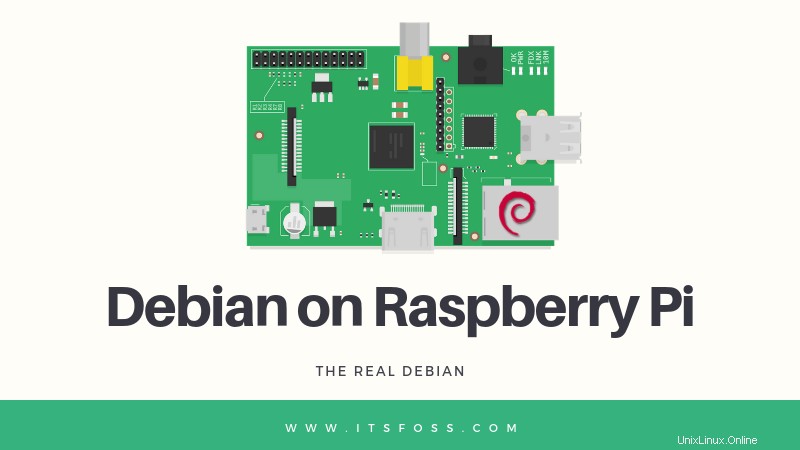
No soy el único que piensa así. Hay muchos otros usuarios de Debian que comparten el mismo sentimiento y es por eso que existe un proyecto en curso para crear una imagen de Debian para Raspberry Pi.
Hace aproximadamente dos meses y medio, un desarrollador de Debian (DD) llamado Gunnar Wolf se hizo cargo de ese proyecto no oficial de generación de imágenes de Raspberry Pi.
Le mostraré rápidamente cómo puede instalar esta imagen de vista previa de Raspberry Pi Debian Buster en sus dispositivos Raspberry Pi 3 (o superior).
Obtener Debian en Raspberry Pi [para expertos]
Advertencia
Tenga en cuenta que esta imagen de Debian es muy cruda y no tiene soporte en este momento. Aunque es muy nuevo, creo que los usuarios experimentados de Raspberry Pi y Debian deberían poder usarlo.
Ahora, en lo que respecta a Debian, aquí está la imagen de Debian y las instrucciones que puede usar para colocar la imagen de stock de Debian en su Raspberry pi 3 Model B+.
Paso 1:Descargue la imagen Debian Raspberry Pi Buster
Puede descargar las imágenes de vista previa usando el comando wget:
wget https://people.debian.org/~gwolf/raspberrypi3/20190206/20190206-raspberry-pi-3-buster-PREVIEW.img.xz
Paso 2:verificar la suma de comprobación (opcional)
Es opcional, pero debe verificar la suma de verificación. Puede hacerlo descargando el archivo hash SHA256 y luego comparándolo con el de la imagen Debian de Raspberry Pi descargada.
Por mi parte había movido tanto el archivo .sha256 como el img.xz a un directorio para que sea más fácil de consultar aunque no es necesario.
wget https://people.debian.org/~gwolf/raspberrypi3/20190206/20190206-raspberry-pi-3-buster-PREVIEW.img.xz.sha256
sha256sum -c 20190206-raspberry-pi-3-buster-PREVIEW.img.xz.sha256
Paso 3:escribe la imagen en tu tarjeta SD
Una vez que hayas verificado la imagen, mírala. Tiene alrededor de 400 MB en formato xzip comprimido. Puede extraerlo para obtener una imagen de alrededor de 1,5 GB de tamaño.
Inserta tu tarjeta SD. Antes de continuar con el siguiente comando, cambie el sdX a un nombre adecuado que corresponda a su tarjeta SD.
El comando básicamente extrae el archivo img.xz a la tarjeta SD. El indicador/interruptor de progreso le permite ver una línea de progreso con un número para saber cuánto ha extraído el archivo.
xzcat 20190206-raspberry-pi-3-buster-PREVIEW.img.xz | dd of=/dev/sdX bs=64k oflag=dsync status=progress
Una vez que hayas flasheado con éxito tu tarjeta SD, deberías poder probar si la instalación se realizó correctamente ingresando a tu Raspberry Pi. La contraseña raíz predeterminada es raspberry.
ssh [email protected]
Si tiene curiosidad por saber cómo se creó la imagen de Raspberry Pi, puede consultar los scripts de construcción.
Puede encontrar más información en la página de inicio del proyecto.
Imagen de Debian Raspberry piCómo contribuir al esfuerzo Raspberry Pi Buster
Hay una lista de correo llamada debian-arm donde la gente puede contribuir con sus esfuerzos y hacer preguntas. Como puede ver en la lista, ya hay un nuevo firmware que se lanzó hace unos días y que podría hacer que el arranque directo sea una realidad en lugar de la solución compartida anteriormente.
Si lo desea, puede crear una nueva imagen utilizando raspi3-image-spec compartida anteriormente o esperar a que Gunnar cree una nueva imagen, lo que puede llevar tiempo.
La mayoría de los mantenedores también pasan el rato en #vmdb2 en #OFTC. Puede usar su cliente IRC o Riot, registrar su nombre en Nickserv y conectarse con Gunnar Wolf, Roman Perier o/y Lars Wirzenius, autor de vmdb2. Podría hacer un seguimiento de vmdb2, ya que es una pequeña herramienta agradable en sí misma.
El camino por delante
Si hay suficiente interés y contribuyentes, por ejemplo, lo mejor sería asegurarse de que la página wiki del puerto ARM64 esté lo más actualizada posible. Los beneficios son y pueden ser enormes.
Hay una gran cantidad de proyectos que podrían beneficiarse de tener una granja Pi para hacer su servidor de medios o un teléfono SiP o lo que sea con lo que quiera jugar/trabajar.
Otra fruta al alcance de la mano podría ser la sincronización entre dispositivos, por ejemplo, un clúster ARM que comparte informes en un escritorio Debian a modo de notificación o en un dispositivo móvil o en ambos sentidos.
Si bien he compartido sobre Raspberry Pi, ya hay muchas computadoras de placa única en el mercado y muchas más por venir, tanto de MIPS como de OpenRISC-V, por lo que habrá mucha competencia en los próximos días.
Además, OpenRISC-V es y sería de código abierto gran parte de su IP, por lo que no se necesitaría firmware no libre o blobs binarios. Incluso se rumorea que MIPS es más abierto, lo que puede desafiar a ARM si MIPS y OpenRISC-V pueden obtener su logística y precios correctos, pero esa es una historia para otro día.
Hay muchos más proveedores, solo comparto los que más me interesan para ver qué se les ocurre.
Espero que lo anterior arroje algo de luz sobre por qué tiene sentido tener Debian en la Raspberry Pi.